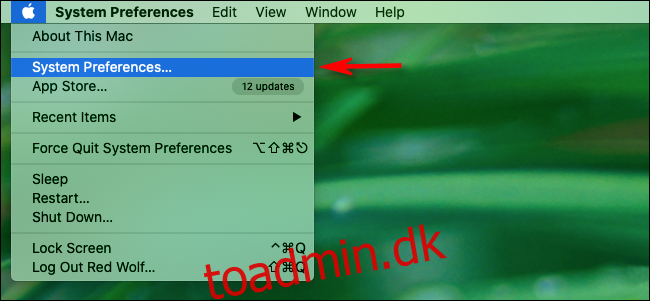Frustreret, fordi der ikke er en tastaturgenvej til en kommando, du konstant bruger i en Mac-app? Du kan oprette en i Systemindstillinger!
Klik først på Apple-ikonet i øverste venstre hjørne, og vælg derefter “Systemindstillinger”.

Klik på “Tastatur” i “Systemindstillinger”, og klik derefter på fanen “Genveje”.
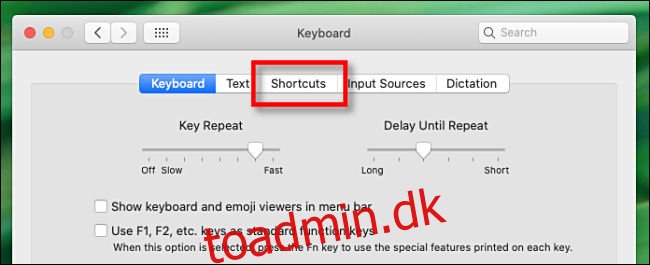
Klik på “App-genveje” i sidebjælken.
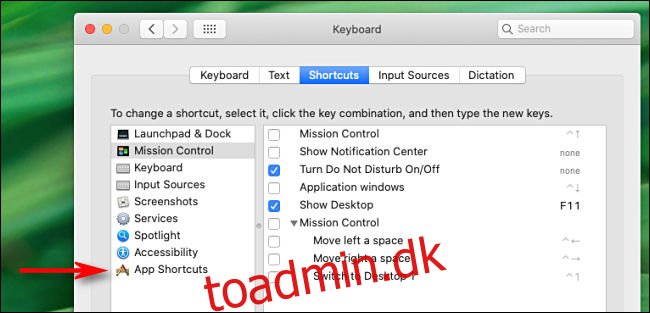
Klik på plustegnet (+) for at tilføje en ny genvej.
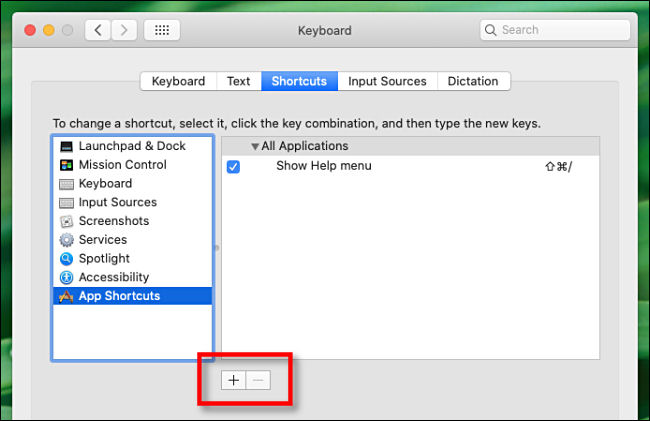
Et nyt vindue med en rullemenu og to tekstfelter vises. Klik på rullemenuen mærket “Applikation”, og vælg den applikation, som du vil oprette en genvej til (vi valgte “Sider”).
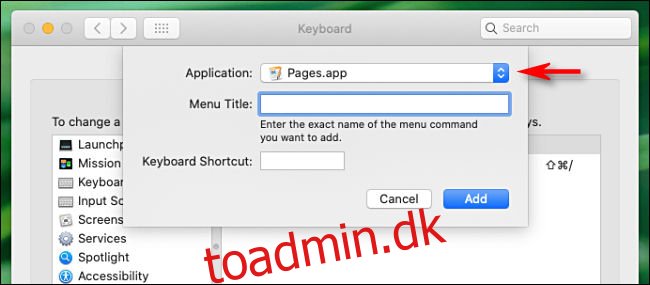
Åbn derefter appen og se efter det nøjagtige navn på den menukommando, du vil gøre til en genvej. Vi valgte “Sideminiaturer” fra menuen “Vis”, da den ikke allerede har en tastaturgenvej.
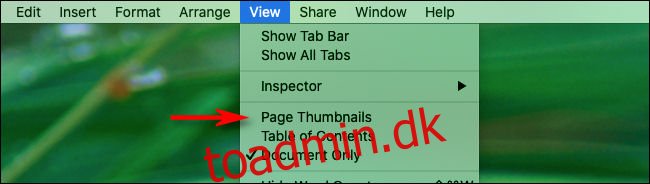
Vend tilbage til vinduet til indtastning af tastaturgenveje, og skriv det nøjagtige navn på den menukommando, du vil gøre til en genvej, i feltet “Menutitel”.
Klik derefter på feltet “Tastaturgenvej”, og skriv den genvej, du vil bruge til at udløse den. Vi valgte Shift+Command+K, fordi det ikke allerede var taget.
Du kan bruge næsten enhver kombination af Command, Option og Control med et hvilket som helst tal, bogstav eller tegntast. Du kan også bruge Shift til at lave en unik kombination.
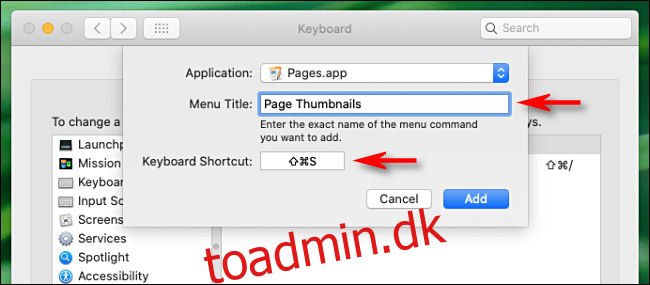
Klik på “Tilføj”, og pop op-vinduet lukkes. Du vil nu se din genvej opført i “Tastatur”-præferencerne. I appen skal du også se din nye genvej i rullemenuen ved siden af den tilhørende kommando.
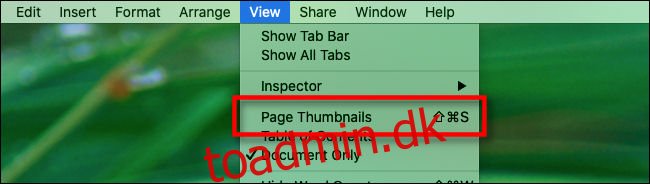
Fra nu af, når du trykker på den tastekombination, vil det menupunkt, du valgte, blive udløst.
Hvis du vil fjerne en brugerdefineret genvej senere, skal du blot besøge Systemindstillinger > Tastaturer > Genveje igen, vælge den brugerdefinerede genvej på listen og derefter trykke på minustegnet (-).
Brugerdefinerede Mac-genvejstips
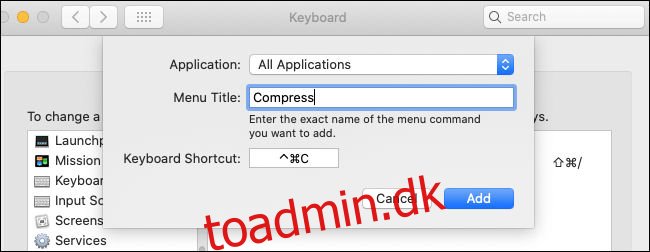
Husk nedenstående tip, når du opretter tastaturgenveje:
Når du opretter en genvej, skal du bruge det nøjagtige navn på et menupunkt. Dette inkluderer alle store bogstaver, mellemrum eller tegnsætning.
Den tastekombination, du angiver, skal være unik. Hvis der er en dublet, vil en af funktionerne ikke køre korrekt.
Hvis den tastaturgenvej, du vil bruge, er valgt, kan du prøve at tilføje Shift, Control eller begge dele. For eksempel, i stedet for Command+V (som er reserveret til at indsætte tekst), kan du bruge Shift+Control+Command+V.
Du kan lave universelle tastaturgenveje. Vælg blot “Alle applikationer” fra listen “Applikationer”. Din genvej vil derefter fungere i enhver app, der har det samme menupunkt, som du skriver.
“Omdøb”, “Komprimer” og “Bring alle foran” ville alle være nyttige genveje. Disse ville være nyttige til vinduesstyring i mange apps. “Komprimer” virker i Finder, men det kan også være i andre programmer.
Tastaturgenveje er en kraftfuld funktion at have i dit Mac-arsenal. Gennemse dine yndlingsapps, og se, hvad du finder på!